Logitech Webcam Drivers Windows 10 için İndirme, Yükleme ve Güncelleme
Yayınlanan: 2021-03-12Logitech web kamerası sürücülerini Windows 10'a mümkün olan en kolay şekilde nasıl indireceğinizi öğrenmek için okumaya devam edin.
Günümüzün dijital dünyasında Logitech web kameraları, ailedeki herkes için arzu edilen bilgi işlem cihazı haline geldi. İş arkadaşlarınızla gerçek zamanlı bir beyin fırtınası oturumu yapmaktan sosyal medyada akışa, en iyi arkadaşlarla sanal oyunlara ev sahipliği yapmaya kadar, mükemmel Logitech web kamerası ile hayatınızı zenginleştirmenin hiçbir yolu yok.
Ancak, her çevre birimi aygıtı gibi, web kameraları da bilgisayar ve işletim sistemiyle iletişim kurmak ve çalışmak için en yeni uyumlu sürücüleri gerektirir. Bu Logitech web kamerası sürücüsü indirme ve güncelleme kılavuzunu hazırlamamızın nedeni budur. Bu kılavuzun bir sonraki bölümü, Windows 10 için Logitech web kamerası sürücülerini hızlı ve güvenli bir şekilde indirip kurmanın üç farklı yolunda size yol gösterecek!
Windows 10'da Logitech Web Kamerası Sürücüsünün Nasıl Güncelleneceğine İlişkin Öneri
Logitech web kameranız için en son sürücüyü manuel olarak indirip yüklemek için fazla zamanınız ve sabrınız yoksa, bunu Bit Driver Updater ile otomatik olarak yapabilirsiniz. Bu kullanımı kolay yardımcı program, bilgisayarınızın her köşesini olası sürücü sorunlarına karşı tarar ve daha iyi donanım uyumluluğu ve en yüksek performans için bunları otomatik olarak onarır.

Windows 10'da Logitech Webcam Sürücülerini İndirme ve Yükleme
Windows 10'da (hem dizüstü hem de masaüstü bilgisayarlar) Logitech web kamerası sürücüsü güncellemesi gerçekleştirmek için aşağıdaki yöntemlere bakın.
Yöntem 1: Windows 10 için Logitech Webcam Sürücüsünü İndirmek İçin Resmi Web Sitesini Kullanın
Logitech web kamerası sürücülerini indirme ve güncelleme işlemlerini resmi destek web sitesi aracılığıyla manuel olarak gerçekleştirebilirsiniz. Bunu yapmak için adımlar aşağıdadır.
- İlk olarak, resmi Logitech destek web sitesini ziyaret edin.
- Arama kutusuna Logitech web kameranızın model adını girin ve sorgu önerileri listesinden seçin.
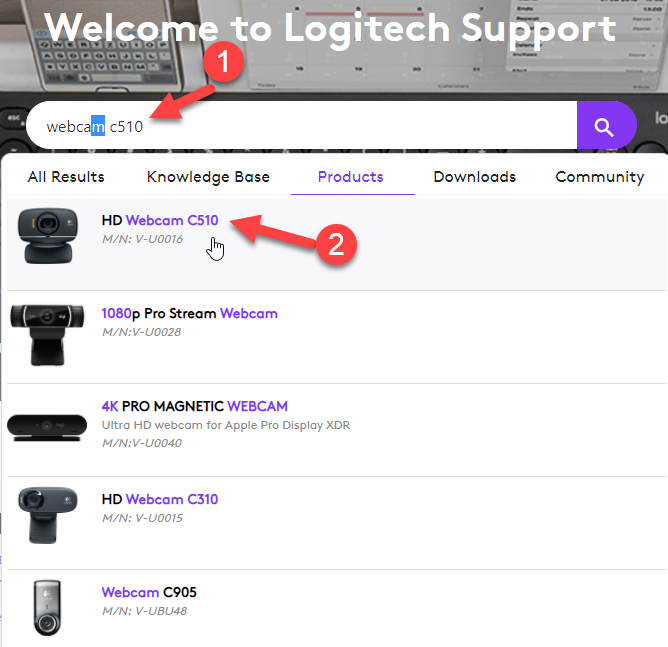
- Soldan İndirilenler seçeneğini seçin ve ardından açılır menüden işletim sistemi sürümünüzü seçin (benim durumumda Windows 10).
- Ardından, Windows 10 için Logitech web kamerası yazılımının en son sürümünü edinmek için Şimdi İndir düğmesine tıklayın.
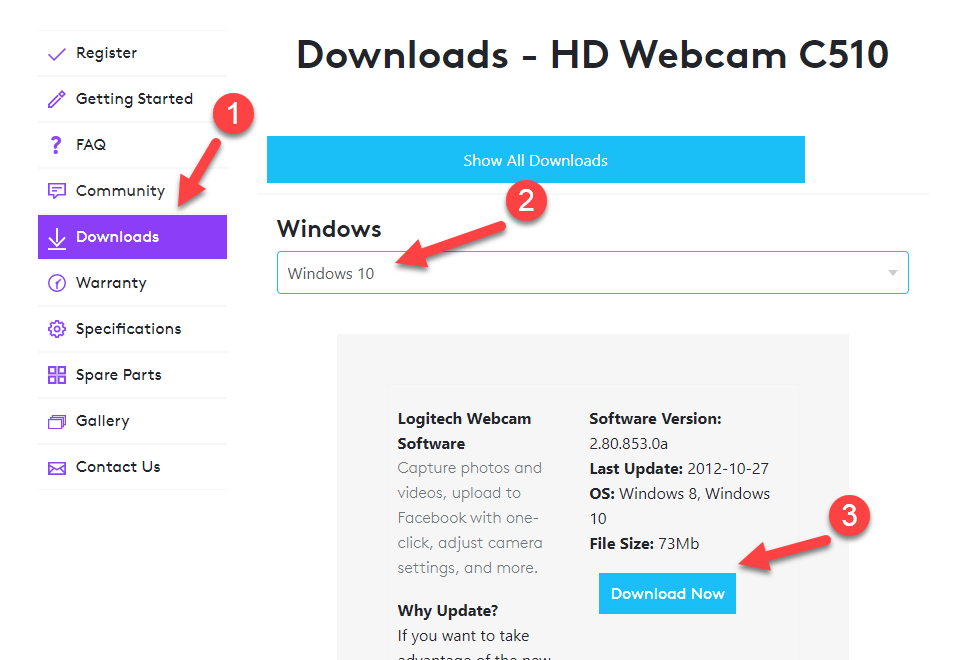
- Logitech web kamerası sürücü yükleyicisini başlatmak için indirilen kurulum dosyasına çift tıklayın.
- Şimdi, bilgisayarınıza en son sürücüyü yüklemek için sihirbaz tarafından sağlanan ekrandaki talimatları izleyin.
Ayrıca Okuyun: Logitech F710 Sürücüsünü İndirin ve Windows 10'da Sorunu Giderin
Yöntem 2: Logitech Webcam Driver'ı Windows 10'da İndirmek için Aygıt Yöneticisini Kullanın
Aygıt Yöneticisi, Windows işletim sistemlerinde, kullanıcıların ayrı donanım aygıtları (örneğin, yazıcı, grafik kartı, ağ bağdaştırıcısı, vb.) için sürücüleri güncellemelerine ve yeniden yüklemelerine yardımcı olan bir Denetim Masası uygulamasıdır. Aşağıda, Logitech web kamerası sürücüsünü güncellemek için nasıl kullanılacağına ilişkin adım adım talimatlar sağladık.
- Görev çubuğundaki Windows arama kutusuna Aygıt Yöneticisi yazın ve ardından En iyi eşleşme sonucunu seçin.
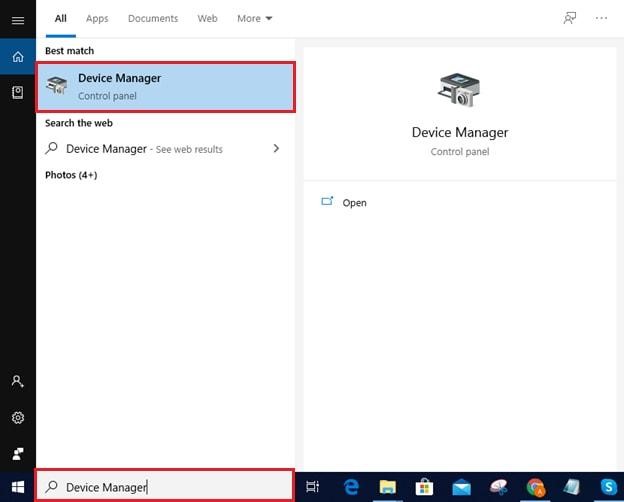

- Aygıt Yöneticisi açıldığında, "Kameralar" veya "Görüntüleme aygıtları" kategorisine gidin ve bu kategoride listelenen aygıtları görmek için genişletin.
- Logitech web kameranıza sağ tıklayın ve devam etmek için “Sürücüyü Güncelle” seçeneğini seçin.

- Ardından, “Güncellenmiş sürücü yazılımı için otomatik olarak ara” seçeneğini seçin.
- Yeni bir Logitech web kamerası sürücüsü güncellemesi varsa, güncelleme sihirbazı bunu Windows bilgisayarınızda otomatik olarak yapacaktır.
- Son olarak, Aygıt Yöneticisinden çıkmak için Kapat'a tıklayın ve ardından bilgisayarınızı yeniden başlatın.
Ayrıca Okuyun: Windows 10,8,7'de Sürücüler Nasıl Güncellenir – Aygıt Sürücülerini Güncelleyin
Yöntem 3: Windows 10 için En Son Logitech Web Kamerası Sürücüsünü Yüklemek için Windows Update'i kullanın
Aygıt Yöneticisi'nin yanı sıra, donanım aygıtlarınız için önerilen sürücüleri indirmek ve kurmak için Windows Update özelliğini de kullanabilirsiniz. Yerleşik güncelleme işlevini kullanarak Windows 10'da Logitech web kamerası sürücüsünü hızlı bir şekilde güncellemek için aşağıdaki adımları izleyin.
- Başlat simgesine tıklayın ve Ayarlar (dişli simgesi) seçeneğini seçin.
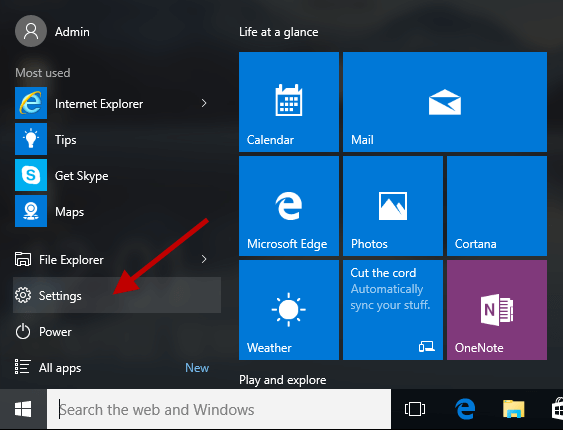
- Windows Ayarları menüsünden Güncelleme ve Güvenlik seçeneğini seçin.
- Windows Update bölümünün altında bulunan Güncellemeleri kontrol et düğmesini tıklayın.
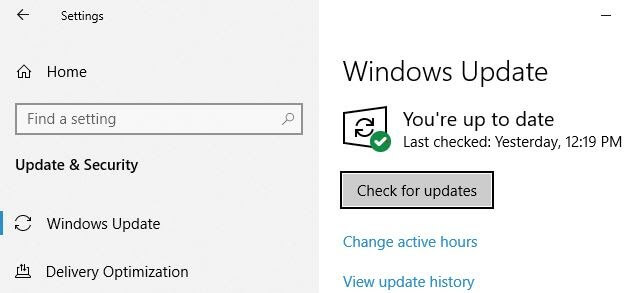
- Logitech web kamerası için herhangi bir sürücü güncellemesi görürseniz İndir ve yükle düğmesine tıklayın.
- Başarılı kurulumdan sonra bilgisayarınızı yeniden başlatın.
Yöntem 4: Windows 10 için Logitech Webcam Sürücüsünü İndirmek için Bit Driver Updater'ı kullanın (Önerilen)
Bu, Logitech web kamerası sürücüleri indirme kılavuzundaki en son sürücü yazılımını edinmenin en basit ve aslında en iyi yöntemlerinden biridir. Tek yapmanız gereken Bit Driver Updater'ı edinmek ve görevi tamamlamak için basit bir dizi adımı gerçekleştirmek. Yazılım, devasa bir sürücü veritabanı, tek tıklamayla güncellemeler, yedekleme ve geri yükleme, tarama zamanlaması ve çok daha fazlası gibi çok çeşitli inanılmaz özelliklere sahiptir.
Logitech web kamerası sürücülerini Windows 10 üzerinde Bit Driver Updater üzerinden otomatik olarak indirip kurmak için öncelikle aşağıda paylaşılan bağlantıdan yazılımı indirmeniz gerekmektedir.

Bit Driver Updater yüklendikten sonra aşağıda paylaşılan adımları uygulayın.
- Bit Driver Updater'ı çalıştırın ve ana sayfadan "Sürücüleri Tara" düğmesini seçin. bu
- Tarama tamamlandıktan sonra, güncellenmesi gereken aygıt sürücülerinin bir listesi size sunulacaktır.
- Listeyi gözden geçirin ve Logitech web kamerası sürücü yazılımının yanındaki "Şimdi Güncelle" düğmesini tıklayın.
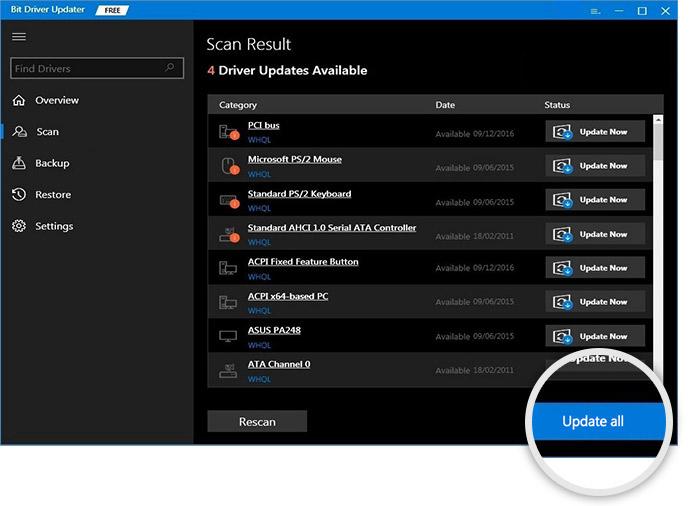
Ayrıca Okuyun: 2021'de Windows 10, 8, 7 İçin En İyi 15 PC Optimizer Yazılımı
Sonuç Sözleri: Logitech Web Kamerası Sürücüsünü İndirmenin ve Güncellemenin En İyi Yolu
Bu gönderi aracılığıyla, Windows 10 için Logitech web kamerası sürücüsünün nasıl indirileceğini, hızlı ve verimli bir şekilde nasıl kurulacağını ve güncelleneceğini tartıştık. Bize göre, Bit Driver Updater gibi bir otomatik sürücü güncelleme yazılımı kullanmak, görevi gerçekleştirmek için en uygun seçenektir. Sizi yalnızca uzun teknik adımları uygulama zahmetinden kurtarmakla kalmaz, aynı zamanda cihazınızın performansını da önemli ölçüde artırır.
Bu Logitech web kamerası sürücüsünü indirmeyi faydalı bulduysanız, sosyal medyada arkadaşlarınızla paylaşın ve bu tür bilgilendirici blog gönderileri için bültenimize abone olmayı unutmayın.
